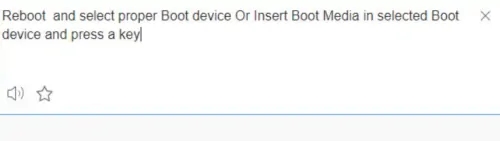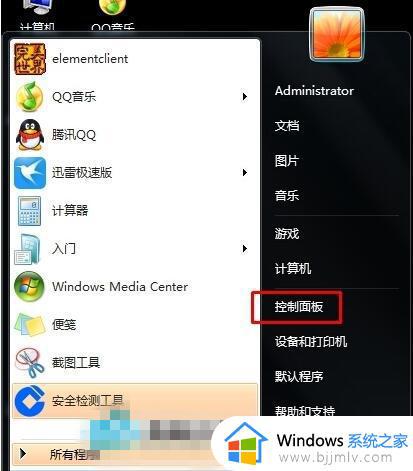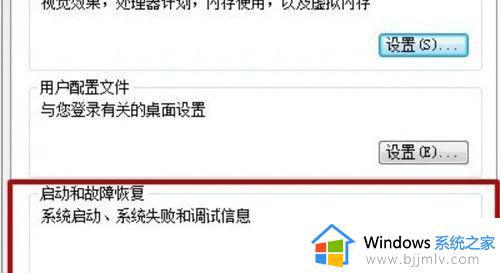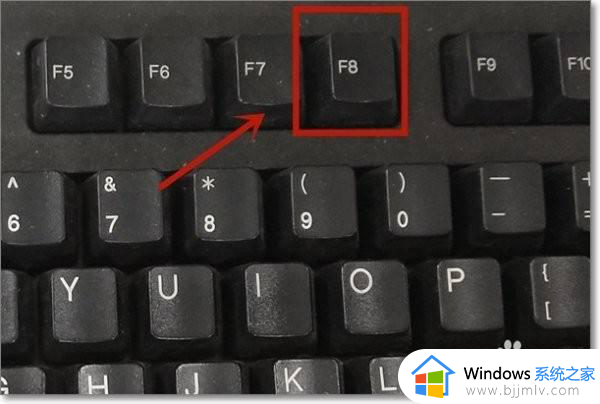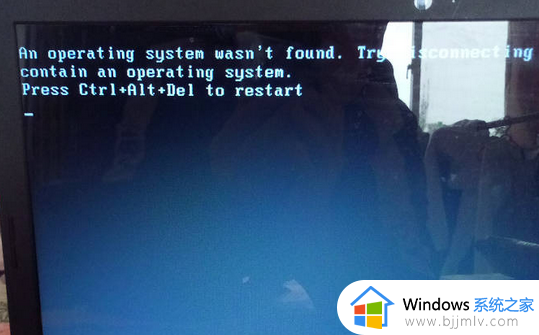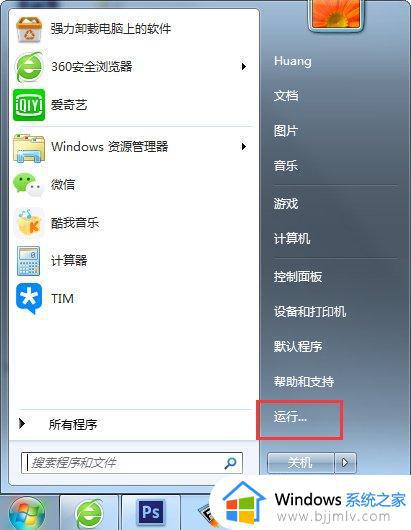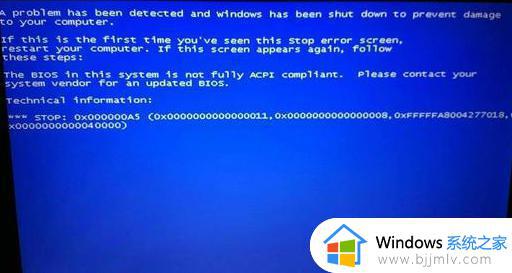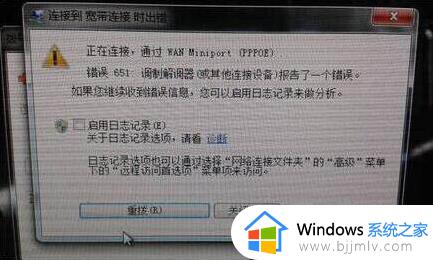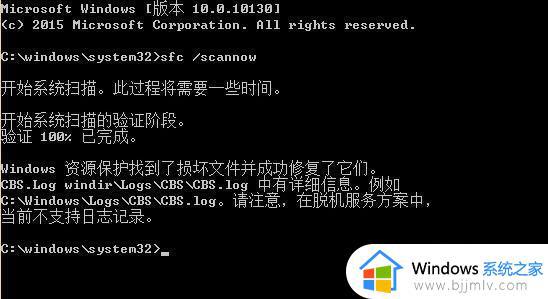bootmgrisconpressed怎么解决win7 win7开机出现bootmgr is compressed如何处理
电脑开机时,总是会出现一些错误提示导致开不了机,例如近日就有win7系统用户在开机的时候,出现了bootmgrisconpressed的错误提示,很多人遇到这样的问题都不知道要怎么办,针对这个问题,现在给大家讲述一下win7开机出现bootmgr is compressed的详细处理方法。
解决方法如下:
1.找一台能良好的电脑,把u盘插到电脑上。双击打开U盘制作工具,点击普通模式选项卡,这里的内容都是默认就可以了,然后点击一键制作成USB启动盘,如下图所示。
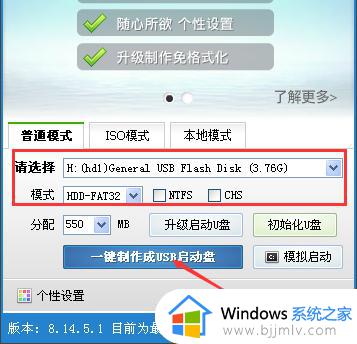 2.点击后,会弹出个警告对话框,告诉我们U盘的数据会被删除,我们点击确定,如下图所示。
2.点击后,会弹出个警告对话框,告诉我们U盘的数据会被删除,我们点击确定,如下图所示。
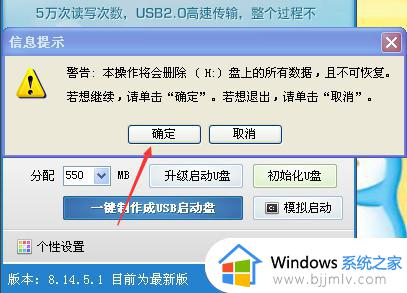 3.点击后,U盘制作工具就开始制作USB启动盘了,如下图所示。
3.点击后,U盘制作工具就开始制作USB启动盘了,如下图所示。
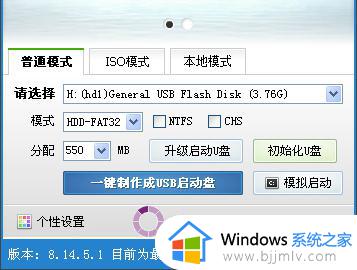 4.一键制作启动U盘完成后,弹出对话框,提示我们是否启动电脑,我们点击否,如下图所示。
4.一键制作启动U盘完成后,弹出对话框,提示我们是否启动电脑,我们点击否,如下图所示。
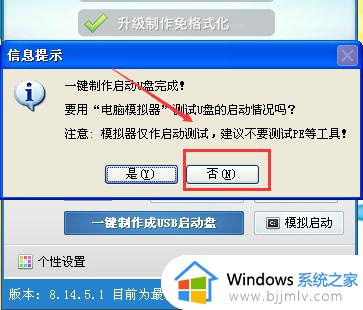 5.我们将制作好的U盘启动盘插到这台无法启动的电脑上,如下图所示。
5.我们将制作好的U盘启动盘插到这台无法启动的电脑上,如下图所示。
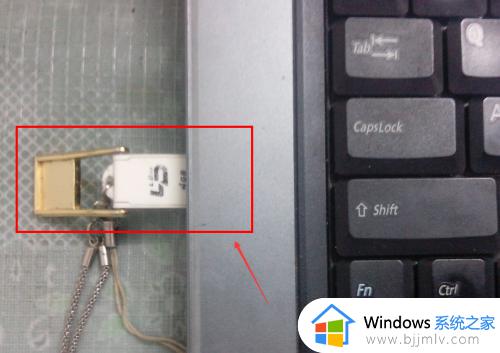 6.我们在来打开那台无法启动的电脑,开机时不停的按F2键。台式机就按dele键进入到了cmos,我们选择Boot Setting下的Boot Device Priority。如下图所示。
6.我们在来打开那台无法启动的电脑,开机时不停的按F2键。台式机就按dele键进入到了cmos,我们选择Boot Setting下的Boot Device Priority。如下图所示。
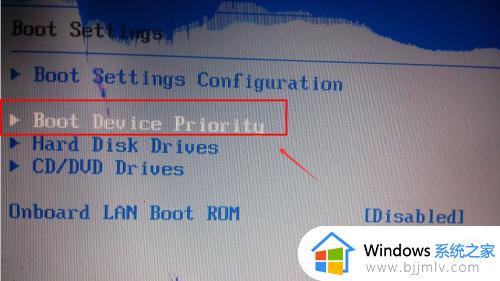 7.按键盘上的方向键,使光标移动到1st Boot Device 。然后按回车键修改成USB模式。我这里是Hard Drive。最后按快捷键F10进行保存。如下图所示。
7.按键盘上的方向键,使光标移动到1st Boot Device 。然后按回车键修改成USB模式。我这里是Hard Drive。最后按快捷键F10进行保存。如下图所示。
注意:每种电脑的Bowin7开机出现bootmgr is compressed信息是不一样的。
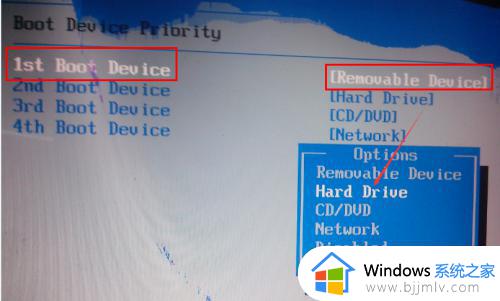 8.保存时弹出对话框,我们选择OK,如下图所示。
8.保存时弹出对话框,我们选择OK,如下图所示。
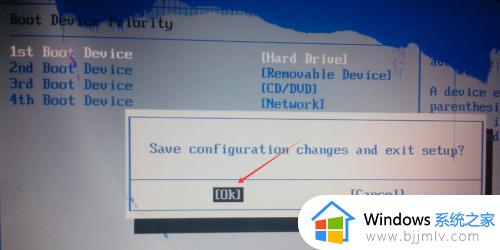 9.从新启动电脑,如果你不会设置bowin7开机出现bootmgr is compressed信息也没有关系,在电脑开始的时候,你就狂按ESE键,然后选择USB的,如下图所示。
9.从新启动电脑,如果你不会设置bowin7开机出现bootmgr is compressed信息也没有关系,在电脑开始的时候,你就狂按ESE键,然后选择USB的,如下图所示。
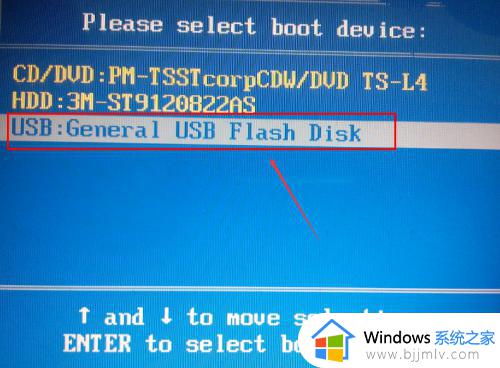 10.重启电脑后,就会从U盘启动u盘程序了,然后点击最后一项尝试从本地硬盘启动电脑,如下图所示。
10.重启电脑后,就会从U盘启动u盘程序了,然后点击最后一项尝试从本地硬盘启动电脑,如下图所示。
 11.进入Win7系统后,只有取消压缩C盘的系统文件才能完全解决问题。双击打开计算机,在C盘右键,选择属性,如下图所示。
11.进入Win7系统后,只有取消压缩C盘的系统文件才能完全解决问题。双击打开计算机,在C盘右键,选择属性,如下图所示。
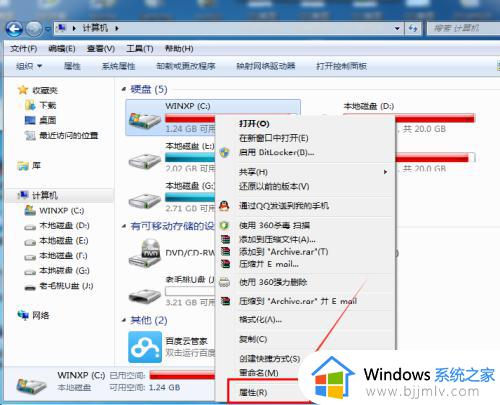 12.在C盘属性面板上将压缩此驱动器以节约磁盘空间前的勾勾去掉,如下图所示。
12.在C盘属性面板上将压缩此驱动器以节约磁盘空间前的勾勾去掉,如下图所示。
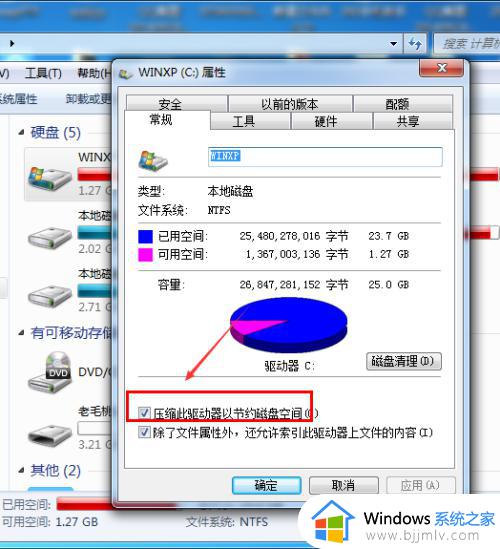 13.取消勾选压缩此驱动器后。点击确定按钮,这个过程要几分钟,耐心等待一会吧,如下图所示。
13.取消勾选压缩此驱动器后。点击确定按钮,这个过程要几分钟,耐心等待一会吧,如下图所示。
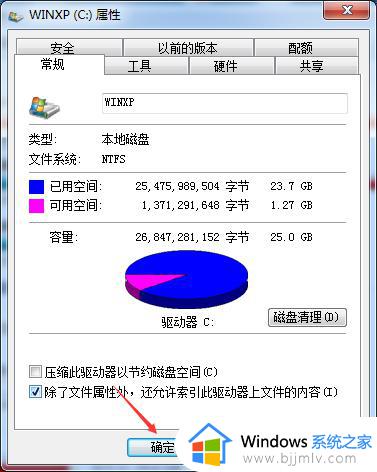
关于bootmgrisconpressed怎么解决win7的详细内容,大家有遇到这样情况的话,可以参考上述方法步骤来进行解决吧。